XM(XM Trading)の注文方法(注文方法)は全部で7種類があります。

え?7種類も覚えるのは面倒だな。覚える自信ないよ。

大丈夫。7種類を全て使いこなす必要はなくて、初心者だとカンタンな3つだけ覚えればぞんぶんに注文できるわ。3つだけでトレード(注文)している人も多いのよ。
今回はXMで使える7種類のトレード方法(注文方法)についてそれぞれどういった狙いがあるのか紹介してみました。(最後に注文のキャンセル方法も紹介してます)
- XMの注文方法(全7種類)
- XMで注文をキャンセルする方法
- 初心者がXMで注文するなら成行と指値のどちらがいい?
- XMの注文方法 まとめ
XMの注文方法(全7種類)
- 成行注文(Market Order)スマホ OK
- 指値注文(Limit Order) スマホ OK
- 逆指値注文(Stop Order)スマホ OK
- トレーリングストップ注文 スマホNG
- OCO注文(One Cancels the Other Order)スマホNG
- IFD注文(if done)スマホNG
- IFO注文(if done one cancels the other)スマホNG
\13,000円のトレード資金が必ずもらえる! /
>>【XM 公式サイト】無料口座解説する(顧客数No.1の海外FX)
⇛ XMの入金ボーナスを徹底紹介【知らないと損する注意点も】
とりあえず最初は、成行・指値・逆指値の3つ、それにキャンセル方法を知っておけば十分にトレードができます。

個人的な話だけど、僕は今まで注文をキャンセルしたことはないよ。注文を間違えてキャンセルするって機会はまずないよ。
ちなみにXMは法人口座が作れません。もし法人口座を希望される方は⇛ 法人口座が作れる海外FX業者を紹介! を参考にどうぞ。
1. XMで最もメジャーな注文方法 成行注文(Market Order)
成行注文(なりゆき)とは?
成行注文とはFXで注文を入れた直後に成立した価格で決定するものです。
例えば、1ドル140.00円の時に成行注文で「買い」を入れたとしても確定するのは数秒後など時差があり、1ドル140.10円で成立するなど若干の誤差が出るものです。
その注文価格と確定した価格との誤差を容認した注文が成行注文です。
成行注文の具体例
- 1ドル100.00円の時に「今すぐに買いたい」となった
- 「買い注文」を出す
- 瞬時に注文が通った
- 注文と決済の一瞬の時間差のため100.05円で取引が成立した
- 100.05円で買い注文したことになった

「成行注文」だと注文通りの金額で注文が通ることが多いけど、為替市場が激しく動いている時には誤差が出ることがあるの。これこそれが文字通り「成行」よ。
成行注文の結果、思ったより安く買えることもあれば高く買ってしまうこともあります。ただし殆どの場合は差が発生しても微々たる額なので初心者トレーダーなどはとくに気にする必要はありません。
ただし、高額な注文を入れる場合や為替変動が激しい時は次に紹介してます指値注文を使った方が安心できます。
成行注文のやり方
(PCの場合)
- MT4またはMT5を開く
- カウントダウン注文(成行注文)を選択
- 希望の取引量を入力する
- 成行売り(Sell)または成行買い(Buy)をクリック
- 注文が完了
(スマホの場合)
- 気配値メニューを開く
- 銘柄一覧から取引したい銘柄をタップして選ぶ
- 開いたチャート画面の右下にある「+」をタップ
- 2種類の注文方法から「新規成行注文」をタップ
- 注文が完了
2. XMに指定価格で注文する方法 指値注文(Limit Order)
指値注文(さしね)とは?
約定する価格を指定して注文するのが指値注文です。言い換えれば「金額指定の予約注文」です。
例えば現在のドル円が1ドル140.50円の状況だとして、今後「1ドル139.99円まで円高が進んだらそのタイミングで売り注文を出したい」とします。
その場合「1ドル139.99円」の指値で売り注文を入れておけばその金額になるまでは注文は通らず、139.99円に達したらその金額で注文が通ることになります。
つまり、モニターの前で待ち構えておかなくも注文を逃す心配がないわけです。「売り・買い」のどちらか設定しておけば寝てても仕事してても注文が通るのでチャンスを逃しません。
指値注文のやり方(具体例)
- 1ドル100円の時に買い注文を入れた
- 指値注文は99.50円に設定した
- 1ドル100円の時にドル円の購入を決めた
- 指値を99.50円に設定した
- ドル円相場が100.00円から99.50円に下がった
- 99.50円になった瞬間に買い注文が通った
- 注文を入れた100円の時から比べて0.55円安く買えた

指値の売り注文は単純にこの逆よ。
指値注文のやり方
(PCの場合)買い注文の例
- MT4またはMT5を開く
- チャート上で右クリックしてメニューを開く
- 開いたメニューで「ワンクリックトレード」を選択
- 希望の取引量を入力する
- 現在価格より低い位置で右クリック後、「指値買い」を選択
- 注文が完了
※ちなみに、売り注文の場合は現在価格より高い位置で右クリックをします。
(スマホの場合)
- 注文ページを開き希望の銘柄が表示されているか確認する
- 「成行注文」をタップする
- 「Buy Limit・Sell Limit」で希望のものをタップ
- 希望のロット数を選ぶ
- 指値注文の価格を設定する
- 「決済指値」「有効期限」を設定する
- 発注をタップ
- 完了
3. XMで損切りを考慮した注文方法 逆指値注文(Stop Order)
逆指値注文(ぎゃくさしね)とは?
指定した価格に達した場合に、成行注文として執行されます。買い注文は現在の価格より高い価格、売り注文は低い価格を指定します。
例えば、買い注文を出す時に逆指値を使うとしたら決済されるタイミングは以下のようになります。
現在1ドル149.50円として、150.0円になったら買い注文を通したいとします。
この場合、逆指値の買い注文は「150.00円」で注文を出しておけば150.00円以上になった瞬間に注文が通るというわけです。
つまり149.99円でも注文は自動的には出ず150.00円に達した瞬間に注文が出ます。ただし注文が通るのは150.00円ちょうどとは限らずもの凄い勢いで為替変動している時などは決済処理がずれて150.01円など若干の誤差が出ることもあります。

ようするに予約注文みたいな意味だね。

今は149.00円だけど150円台にのったらそこからは勢いがついてもっと円安に進むと思う!って時なんかに逆指値の買い注文を仕込んでおくのよね。
逆指値はこの意味が分かってしまえば「買い注文・売り注文」はそれぞれ逆の意味だからカンタンに理解できます。
とは言え、初心者トレーダーはあまり逆指値は使わず成行または指値注文でシンプルな注文を出すことをおすすめします。
不慣れなうちに逆指値の注文を使っているとうっかり真逆の注文を出してしまうリスクがありますよ。
逆指値注文の具体例
新規注文画面で「逆指値注文」を選び、トリガー価格を設定します。
- 1ドル100円の時に買い注文を入れた
- 逆指値注文(損切りライン)は98円に設定した
- 1ドル100円でドル円を購入
- リスクを抑えるため98円で逆指値注文を入れた(=損切りライン98円)
- 注文後に1ドル100円から98円まで下落するとポジションは98円で自動的に売却される。
- (結果)2円の損失が確定(2円より大きな損失は避けられた)

XMアプリでもカンタンに決済逆指値(S/L)が使えるよ。
【逆指値注文とロスカットの違い】
逆指値注文かロスカットは誰の指示で発動するか?が大きな違いとなります。
- トレーダーが自分で損失額のボーダーラインを決めるのが逆指値注文
- FX会社が強制的に決済するのがロスカット設定(証拠金不足を理由に)
逆指値注文のやり方
(PCの場合)買い注文の例
- MT4またはMT5でチャートを開く
- チャート上で右クリックしてメニューを開く
- 開いたメニューで「ワンクリックトレード」を選択
- 希望の取引量を入力する
- 現在価格より低い位置で右クリック後、「注文発注」を選択
- 「逆指値買い」を選択
- 注文が完了
※ちなみに、売り注文の場合は現在価格より低い位置で右クリック(手順5の箇所)をします。
(スマホの場合)
- 注文ページを開き希望の銘柄が表示されているか確認する
- 「成行注文」をタップする
- 「Buy Stop・Sell Stop」で希望する方をタップ
- 希望のロット数を選ぶ
- 逆指値注文の価格を設定する
- 「決済指値」「有効期限」を設定する
- 発注をタップ
- 完了
4. XMで利益を大きく狙うトレーリングストップ注文方法
トレーリングストップ注文とは?
利益を最大限に確保しながら損失は最小限に抑えることができる便利な注文方法です。
ただし、値動き(トレンド)が大きい時に効果を発揮するため為替相場が落ち着いている時は恩恵を受けづらいです。
トレーリングストップ注文の具体例
- 1ドル100円で買い注文を入れた
- トレーリングストップ設定は50pips(0.5円)としたら
-
- 1ドル100円時点で注文するとストップロスは「99.5円※1」に設定される。
- ドル円が101円に上昇したらストップロスは「100.5円※2」に変わる。
- さらにドル円が102円に上昇するとストップロスは「101.5円※3」に移動する。
- (発動例)ドル円が102円まで上昇した後に逆に101.5円に下落したらここでストップロスが発動します。(101.5円がストップロス値になっていたから)
- (結果)1.5円の利益が確定!
※1,99.5円=100円 ー 0.5円
※2,100.5円=101円 ー 0.5円
※3, 101.5円=102円 ー 0.5円

単なるストップロス設定だとせっかく102円まで上昇してても99.5円になるまで決済されないから2.50円分も上がってたのがもったいないわよ。でもトレーリングストップさえ使ってたら利益を逃さなくて済むってわけ。
トレーリングストップをかけておけばトレードから目を離していても美味しいところで決済が成立しやすいというメリットがあるわけです。
ストップロスの設定とは違い円安がどんどん進めばトレーリングストップの値もどんどん進むので利確を早まり過ぎてしまうことも防げます。
なので初心者から上級者まで誰にとっても心強い注文方法と言えます。
トレーリングストップ注文のやり方(買い注文の例)
(PCのみ利用可能)
- MT4またはMT5でチャートを開く
- ターミナルの「取引」にあるポジションを右クリックする
- 開いたメニューで「トレーリングストップ」にカーソルを合わせる
- 希望の値幅を選択する
- 注文番号の左に「T」が表示されたか確認する
- 「T」を確認できたら注文は完了
(キャンセル方法)開いたメニューで「トレーリングストップ」にカーソルを合わせ「すべて削除」を選択し、その後に「T」が消えていれば完了。
5. XMでローリスクとされるOCO注文(One Cancels the Other Order)
利益を狙いながらも損失を一定範囲に抑え込める注文方法で、ローリスクでリターンを得たい人向けです。
OCO注文は次の2つの注文が組み合わされたものになります。
- 利益確定注文(指値注文): 指定した価格で利益を確定するための注文。
- 損切り注文(逆指値注文): 指定した価格で損失を限定するための注文。
注文を出した後にどちらか一方の条件が成立すればその時点でもう一方の注文は自動キャンセルされて決済完了となります。
OCO注文の具体例(1ドル140円の場合)
1ドル140円で買い注文を入れた
(OCO注文の設定として2つの注文を設定した)
利益確定注文 ドル円が141円に達したら自動で売却させる(利益確定)
ドル円が141円に上がると利益確定注文が実行し、もう1つの損切り注文は自動キャンセルする。
(結果)1円の利益が確定
損切り注文: ドル円が139円に下がったら自動で売却させる(損失限定)
ドル円が139円に下落したら損切り注文を実行し、もう1つの利益確定注文は自動キャンセルする。
(結果)1円の損失が確定

例えばドル円の相場で円安が凄い勢いで進んでいる時に「今日には日銀が円高になるよう為替介入するらしい」なんて噂があれば僕はOCO注文を使うよ。ドカンと稼ぎたい人なら使わないだろうね。
注文のやり方(買い注文の例)
(PCのみ利用可能)
- MT4またはMT5でチャートを開く
- 注文番号の欄で「注文変更または取消し」を選択する
- 損切りする価格を入力する(決済逆指値の欄に)
- 利確する価格を入力する(決済指値の欄に)
- 「3,4」のすぐ下で「変更」する
(注意点)OCO設定は既存のポジションに対してのみ可設定可能です
6,XMではマイナーなIFD注文(if done)
使う機会はほとんどないと思うくらいにマイナーな注文方法です。
「新規注文」と「利確または損切り」の2つの注文を同時に入れることができる注文方法です。
7,XMではマイナーなIFO注文(if done one cancels the other)
使う機会はほとんどないと思うくらいにマイナーな注文方法です。
「新規注文」と「利確」と「損切り」の3つの注文を同時に入れることができる注文方法です。
(PCの場合)
- MT4またはMT5でチャートを開く
- ツールバーの「新規注文」をクリックする
- 新規注文画面で希望の「通貨ペア」を選ぶ
- 「注文種別」の欄で「指値注文(Pending Order)」を選ぶ
- 「注文種別」の欄で指値注文・逆指値注文の種類を選ぶ
- 希望する取引数量を入力する
- 「価格」の欄に入力(指値注文価格か逆指値注文価格の価格)
- 指値注文価格・逆指値注文価格を設定
- 決済逆指値と決済指値に希望数値を入力
- 有効期限の欄に入力
- 注文番号の左に「T」が表示されたか確認する
- 発注をクリック
- 完了

完了後は、取引タブ(ターミナルにある)内に「予約注文」として表示されるわよ。
(スマホの場合)
- 注文ページを開き希望の銘柄が表示されているか確認する
- 「成行注文」をタップする
- 希望する注文方法タップ
- 逆指値注文・逆指値注文の価格を設定する
- 逆指値注文・逆指値注文を設定する
- 「有効期限」を設定する
- 発注をタップ
- 完了
XMで注文をキャンセルする方法

XMはまだ実行されていない注文ならキャンセルすることができるよ。
- 取引プラットフォームの「注文」タブを開く
- 未執行の注文を選択し、「キャンセル」ボタンをクリック
キャンセルはこれだけで完了します。
スマホアプリでもMT4でもMT5でもどのプラットフォームを使っていても注文が実行される前でキャンセルのための操作が間に合えばキャンセルすることができます。
初心者がXMで注文するなら成行と指値のどちらがいい?

そもそも高額トレーダーでなければ成行と指値の違いはトレード結果にさほど大きな影響は出ないよ。
XMの注文方法 まとめ
XMは7種類の注文方法があり成行と指値それに逆指値注文の3つだけはスマホアプリとMT4・MT5の全環境から注文することができます。
それ以外の注文方法はスマホは非対応となっています。
- 成行注文(スマホ・MT4/MT5 全対応)
- 指値注文(スマホ・MT4/MT5 全対応)
- 逆指値注文(スマホ・MT4/MT5 全対応)
- トレーリングストップ注文(MT4/MT5のみ対応)
- OCO注文(MT4/MT5のみ対応)
- IFD注文(MT4/MT5のみ対応)
- IFO注文(MT4/MT5のみ対応)
ちなみに7種類の注文方法のうち一般的に皆が使うものは最初の3つですが、中級者以上になれば5つ目まで使う人も増えます。ただしIFD注文とIFO注文はかなりマイナーなため利用する人はほとんどいません。
成行・指値・逆指値の3つだけでも全く問題なくXMのトレードで利益をあげられるので不慣れなうちはトレード手法をあまり手広く広げないことをおすすめします。
注文方法の他にも取引形態がNDDかDDか気になる方は「XMは取引形態はNDD方式とDD方式のどちらか?」の記事も参考にどうぞ。


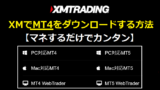

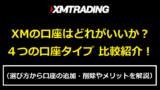


コメント